时间:2016-09-22 14:22:49 作者:yunchun 来源:系统之家 1. 扫描二维码随时看资讯 2. 请使用手机浏览器访问: https://m.xitongzhijia.net/xtjc/20160922/83987.html 手机查看 评论 反馈
Win7系统越来越多人在使用,也是一款比较实用、界面优美的系统。我们系统桌面主题使用久难免想换一换,一直都是同一个桌面主题,都看腻了想换一个别的桌面主题。那么该怎么操作呢?接下来就跟小编一起去看看Win7安装桌面主题的方法和步骤。
具体步骤如下:
1、先介绍一下从系统本身是如何修改这个主题的,首先我们要从网上找到我们想要安装的主题包,这个我想大家都知道要从哪里下载,百度一下WIN7主题什么的,就有很多网站有这类的资源了。
2、下载的主题包要查看清楚是否有带病毒或木马之类的,接下来就来看下细节如何操作。主题包里如果只有一个exe的安装程序这就是比较正常的。解压安装包,双击安装程序exe。系统即会自动安装了。
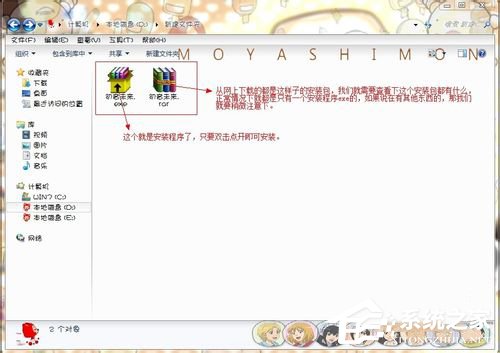
3、安装的时候页面是会自动跳到桌面个性化这里,查看我们下载安装的主题。在这里我们也可以修改其他东西,比如桌面壁纸、窗口颜色、屏保等等的。
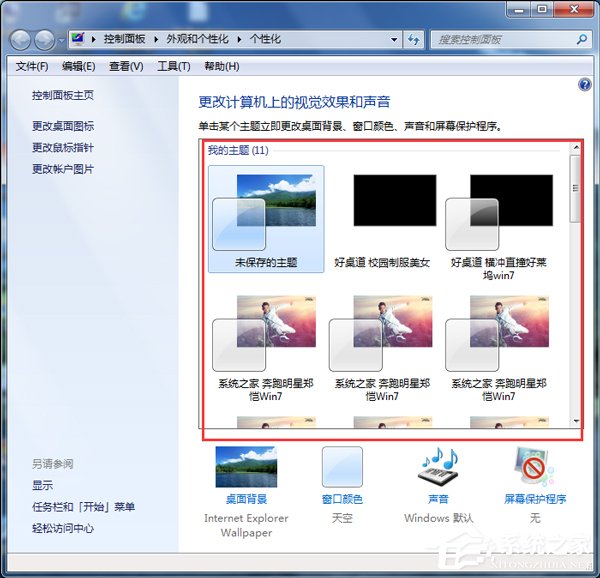
4、这样从系统本身安装主题就这样搞定了,操作是很简单,麻烦的是在于网上找资源。容易找到一些含插件或木马的主题包等等。那接下来介绍一个是比较安全且更快速的方法。
5、这个方法即是下一个美化软件--好桌道,这个软件主要特性是提供网上有的主题资源,这些资源都是经过安全测试审核通过才显示的。选中我们想下载的主题,在该主题的右下角有一个下载按钮可以直接下载,如果说你想查看大图的,只要点击主题即可查看该主题的信息,包括下载量,介绍等等的。
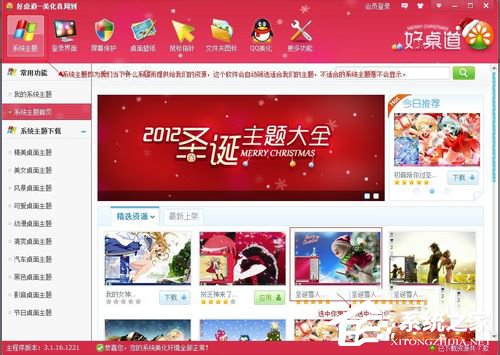

6、刚下载这个软件的时候或者是我们桌面有什么异样的时候在这个软件的左下方位置会有一个提示你检测修复的中心。
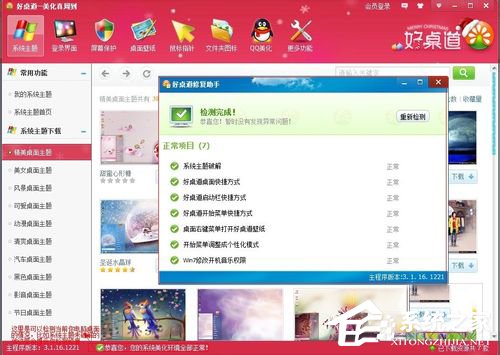
Win7安装桌面主题的方法和步骤就给大家详细介绍到这里了。你是不是还在烦怎么换桌面主题,上述就是换桌面主题的方法,学会了你天天换桌面主题都不是问题。有需要的赶快去试一下啊!
发表评论
共0条
评论就这些咯,让大家也知道你的独特见解
立即评论以上留言仅代表用户个人观点,不代表系统之家立场